技术编辑教您win8怎么升级win10
- 分类:Win8 教程 回答于: 2018年11月10日 10:02:00
小编之所以知道win8升级win10系统的方法,那是因为一个朋友将操作方法给告诉了我,然后我就多了解了一下这方面的内容,所以小编今天就再来将win8升级win10的方法来分享给小伙伴们。
最近小编发现有不少的小伙伴留言问道win8升级win10系统的方法,然后小编就花了一些来了解这个。所以,现在小编就来给大家说说win8进行升级win10系统的方法。
1,下载Win10正式版镜像文件(可到雨林木风或者深度技术上下载)

升级win10图-1
2,双击ISO镜像文件,Win8.1下会自动将其加载为虚拟光驱,双击打开setup.exe
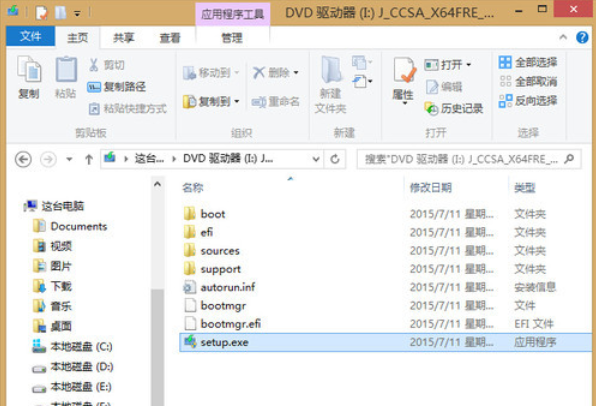
win10图-2
3,选择“不是现在”
(重要更新等待安装完成后再进行,这样可以减少等待时间,尤其是对于网速比较慢的用户。)
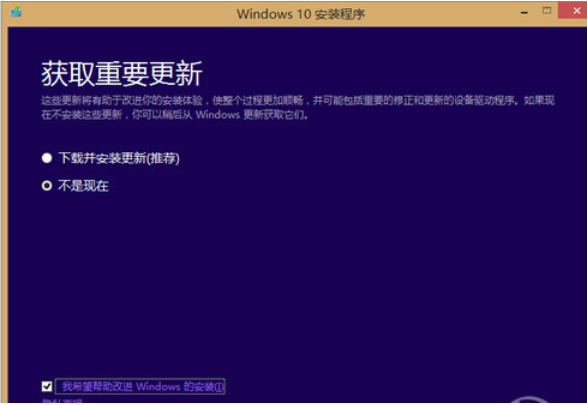
win8升级win10图-3
4,同意许可条款
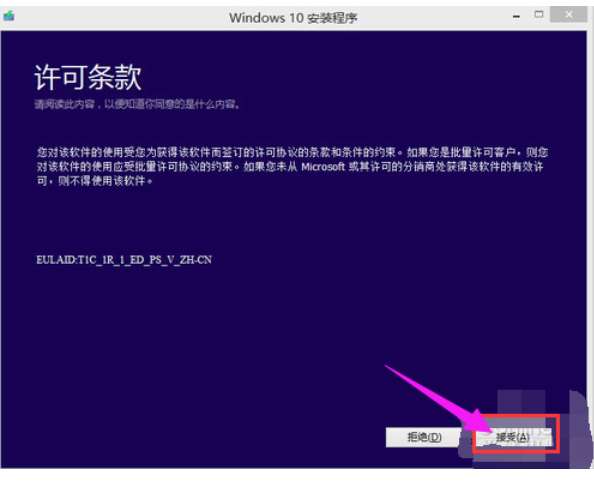
win8图-4
5,可以点击“更改需要保留的内容”选择升级安装要保留的内容。
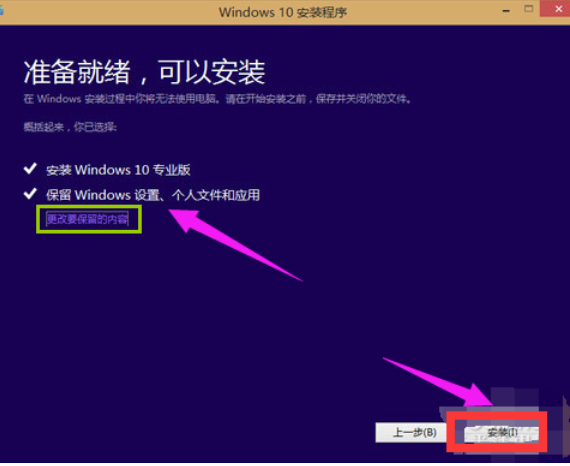
win8升级win10图-5
6,选择第一项会保留win8.1下与win10相兼容的配置项,也就是说安装后旧系统的配置全部都还保留。第二项是只保留个人文件,既配置信息会被删除。第三项则是全部删除
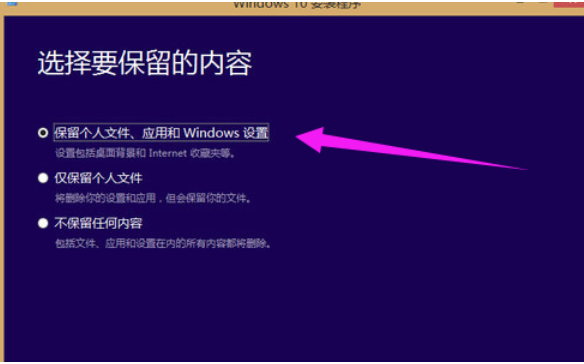
升级win10图-6
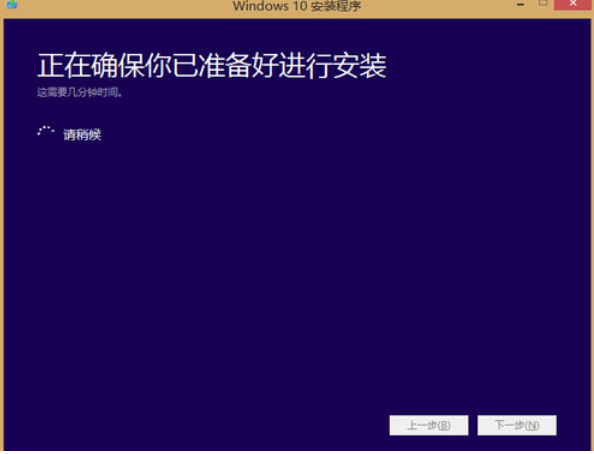
升级win10图-7
7,点击下方的安装
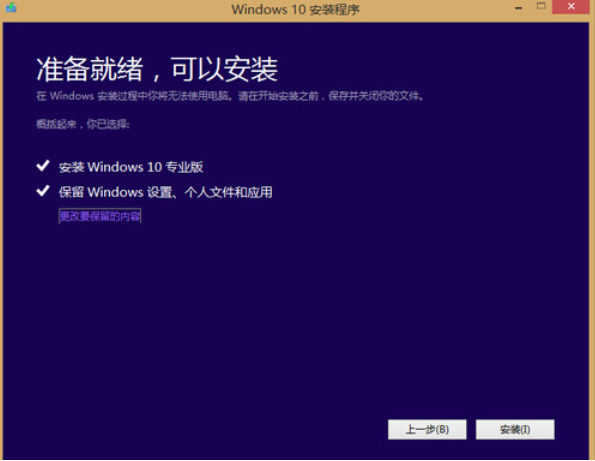
升级win10图-8
8,耐心等待至自动重启
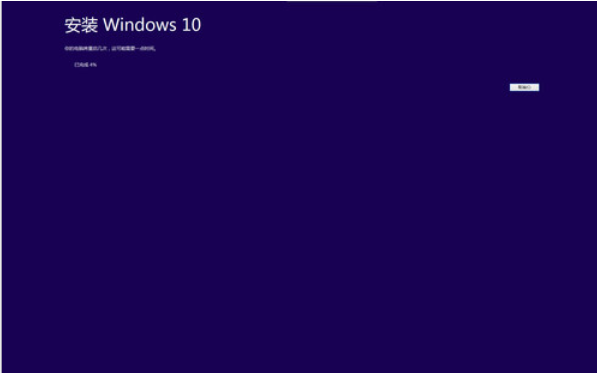
win8图-9
9,自动重启后会进入一个环形百分比进度条,等待进度条加载完成即可。期间会有2-3次自动重启。

win10图-10
10,看到这一步说明距离安装完成已经不远了,按照以下提示完成一些简单的设置即可完成安装。
进入简单设置

升级win10图-11
11使用快速设置
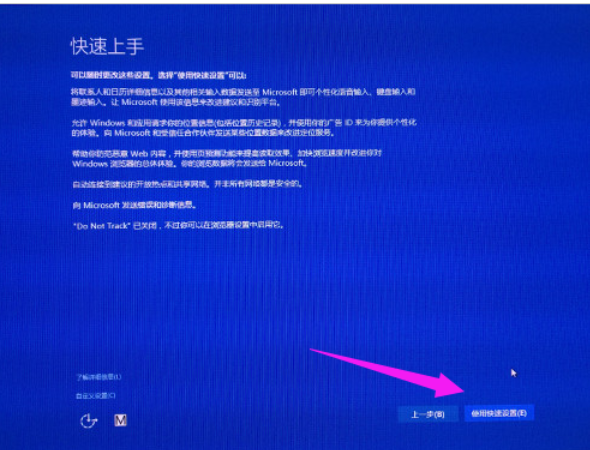
win10图-12
12,继续点击:下一步
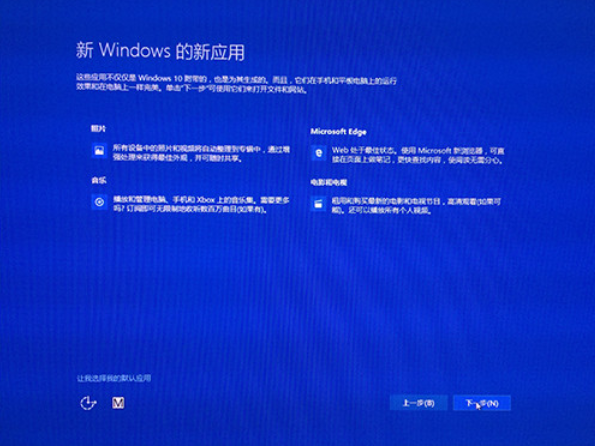
升级win10图-13
13完成安装
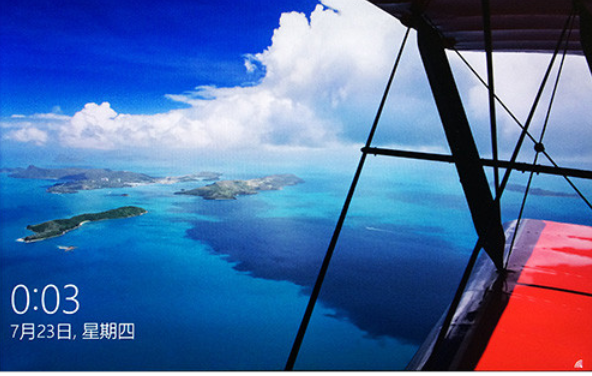
win8升级win10图-14
14,输入原win8.1密码
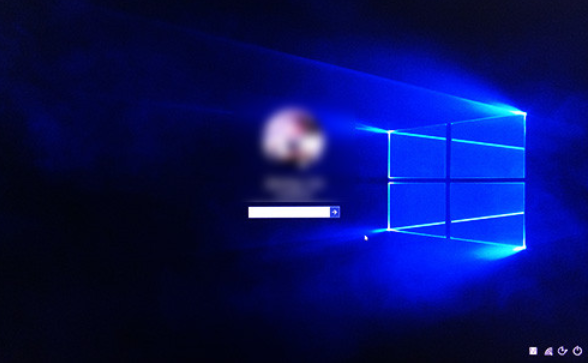
win8升级win10图-15
15,第一次进入需等应用配置
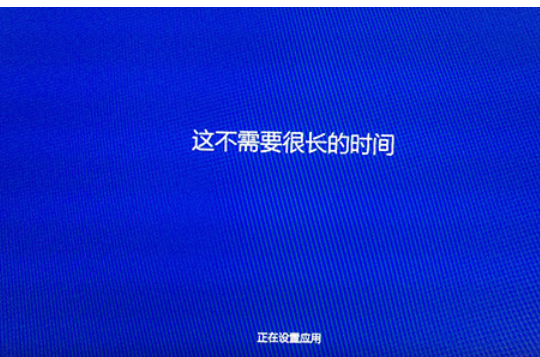
win10图-16
16,进入win10桌面
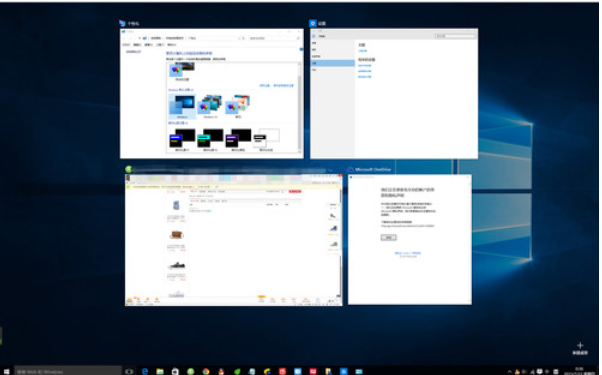
win8图-17
17,已经自动激活
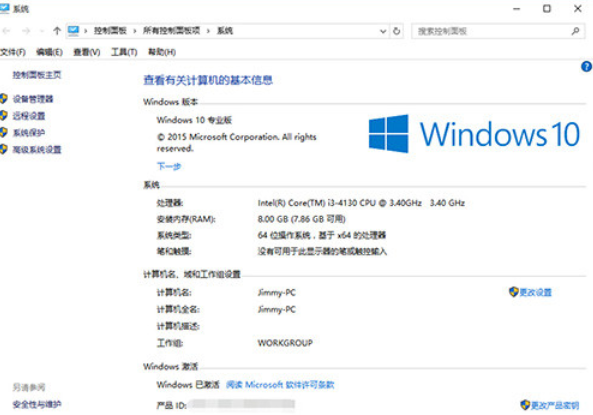
win10图-18
 有用
26
有用
26


 小白系统
小白系统


 1000
1000 1000
1000 1000
1000 1000
1000猜您喜欢
- win8系统重装2022/07/28
- hdmi接口有什么用,小编教你电脑hdmi接..2018/03/20
- 小编教你惠普电脑质量好不好..2019/02/25
- smartscreen筛选器,小编教你怎么关闭s..2018/06/25
- 如何设置无线路由,小编教你无线路由器..2018/03/05
- win8电脑重装系统教程_小白官网教程..2021/11/26
相关推荐
- win8系统安装失败怎么办2020/06/24
- Win8 64位游戏专版如何安装的教程..2022/01/18
- 小鱼软件win8系统安装步骤2022/07/21
- win 8系统之家推荐2017/07/25
- 虚拟机怎么用,小编教你vmware虚拟机怎..2018/08/01
- 主编教您电脑无法关机怎么解决..2019/01/28

















